等値: 計算と表示
等値の計算と表示
等値を計算するには、次の手順を実行する必要があります:
| ステップ | 動作 | |
|---|---|---|
| 1 | Post processingメニューで、Isovalues on conductorsまたはIsovalues on 2D gridsを選択してから、使用可能な空間量の1つをクリックします。 | |
| 2 |
表示されるダイアログボックスで次の手順に従います:
|
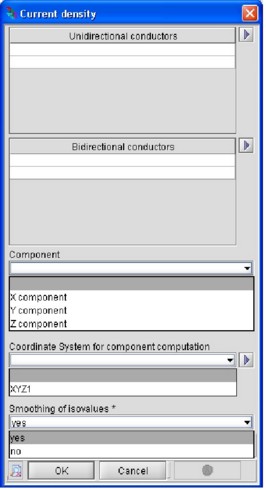 |
| → | 等値は、グラフィックウィンドウで選択されたサポート上で計算され、表示されます。 | |
等値のグラフィックウィンドウ
等値は、次の図のような外観が変化するグラフィックウィンドウに表示されます。
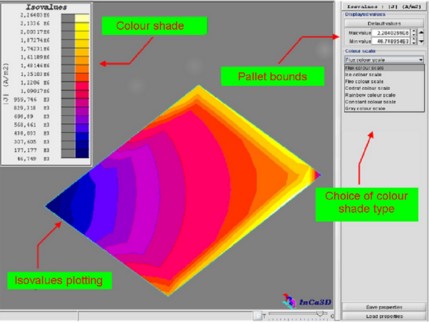
このウィンドウには、以下のゾーンが含まれます:
- 等値プロット: ユーザーが選択したサポート上に位置します。
- カラーシェード: ここにはサポート上に表示されるカラーシェードと空間値の対応関係が示されます。マウスを使用して、このパレットを等値プロット上でサイズ変更したり移動したりすることで、サポートの各ポイントにおける空間量の値を区別しやすくなります。
- パレットの制限値: ここには、カラーシェードの上限と下限が示されます。これらの値はユーザーが変更できます。
- サポート上の等値のプロットに使用するカラーシェードタイプを選択するためのメニュー